前言
如果手里不是Hi3516DV300 这块开发板就不用往下看了。
烧录开发板是每个开发者的必修课,每次对系统的修改务必进行烧录测试,确保修改正确和不会引入新问题。
本文基于Windows10,以Hi3516DV300开发板为例,指导如何烧录 OpenHarmony 镜像,镜像也叫固件。
这块开发板是OpenHarmony最早完全支持的开发板,属于小型系统和标准系统的开发板,整个烧录、IPOP测试的过程较为繁琐和原始。
一、 安装路线
二、避坑指南
1. 能否用COM 串口烧录?
- 可以,但是不建议,因为烧录特别缓慢。建议用USB 烧录;
2. USB设备无法识别,怎么办?
- 在Ubuntu设置中移除 USB设备,因为它把Windows USB设备事件拦截了;
3. 烧录时需要 IPOP 和 Hitool同时操作,并且还有几秒时间窗口限制。
- HiTool工具使用“USB 口”烧录
- IPOP终端工具发送USB设备启用指令
usb device;
- 点击烧写按钮
三、烧录环境说明
HiTool_16d 请自行搜索下载,文件列表如下。因为压缩包太大(129MB),所以没有提供附件。
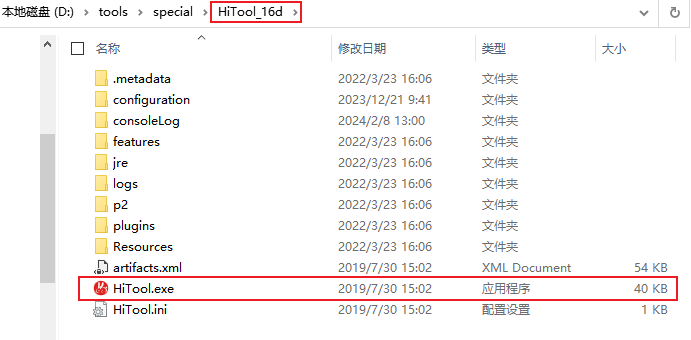

四、烧录L0 LiteOS 版本
4.1 烧录前构建的选项
配置项目生成目标为ipcamera_hispark_taurus
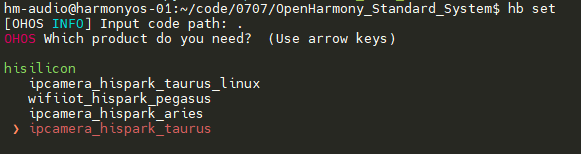
 镜像文件目录
镜像文件目录
cd out/hispark_taurus/ipcamera_hispark_taurus
4.2 拷贝镜像文件至Windows目录
进入编译生成的镜像目录,拷贝目录下的OHOS_Image.bin、rootfs_vfat.img、userfs_vfat.img三个文件到windows目录。
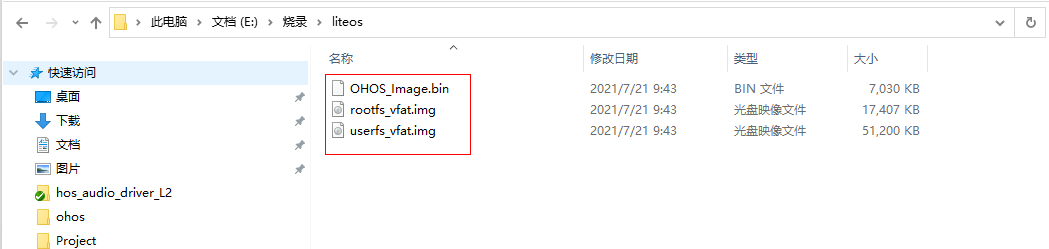

4.3 进入uboot的存放路径,拷贝u-boot-hi3516dv300.bin到windows目录。
cd device/hisilicon/hispark_taurus/sdk_liteos/uboot/out/boot/
4.4 在Windows镜像存储目录新建Hi3516DV300-emmc.xml文件,填入以下内容。
<?xml version="1.0" encoding="GB2312" ?>
<Partition_Info ProgrammerFile="">
<Part Sel="1" PartitionName="fastboot" FlashType="emmc" FileSystem="none" Start="0" Length="1M" SelectFile=""/>
<Part Sel="1" PartitionName="OHOS_Image.bin" FlashType="emmc" FileSystem="none" Start="1M" Length="8M" SelectFile=""/>
<Part Sel="1" PartitionName="rootfs_vfat.img" FlashType="emmc" FileSystem="none" Start="9M" Length="50M" SelectFile=""/>
<Part Sel="1" PartitionName="userfs_vfat.img" FlashType="emmc" FileSystem="none" Start="59M" Length="52M" SelectFile=""/>
</Partition_Info>

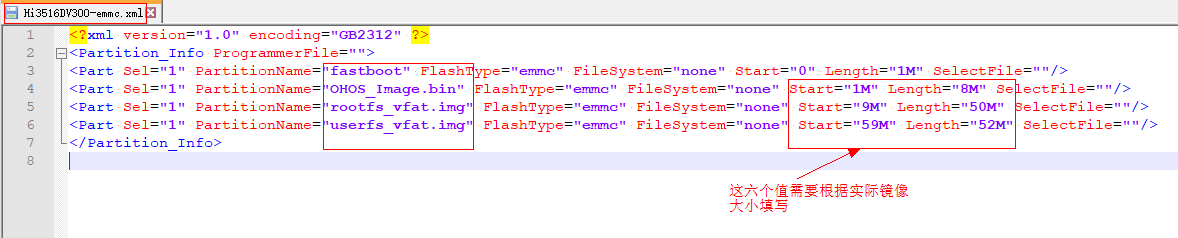
注意:
1.填写的值可以比镜像文件大,但不能比镜像文件小,单位为MB。
2.如果地址写错,开发板重启之后只有个别图标。
4.5 打开HiTool软件进行烧录
打开Hitool-Himself516DV300工具,选择“烧录eMMC”页。长度也可以在这里修改,默认长度设置简记如下:
.\device\hisilicon\hispark_taurus\sdk_liteos\uboot\out\boot\u-boot-hi3516dv300.bin,OHOS_Image.bin, rootfs_vfat.img,userfs_vfat.img,长度依次为1M, 8M, 50M, 52M
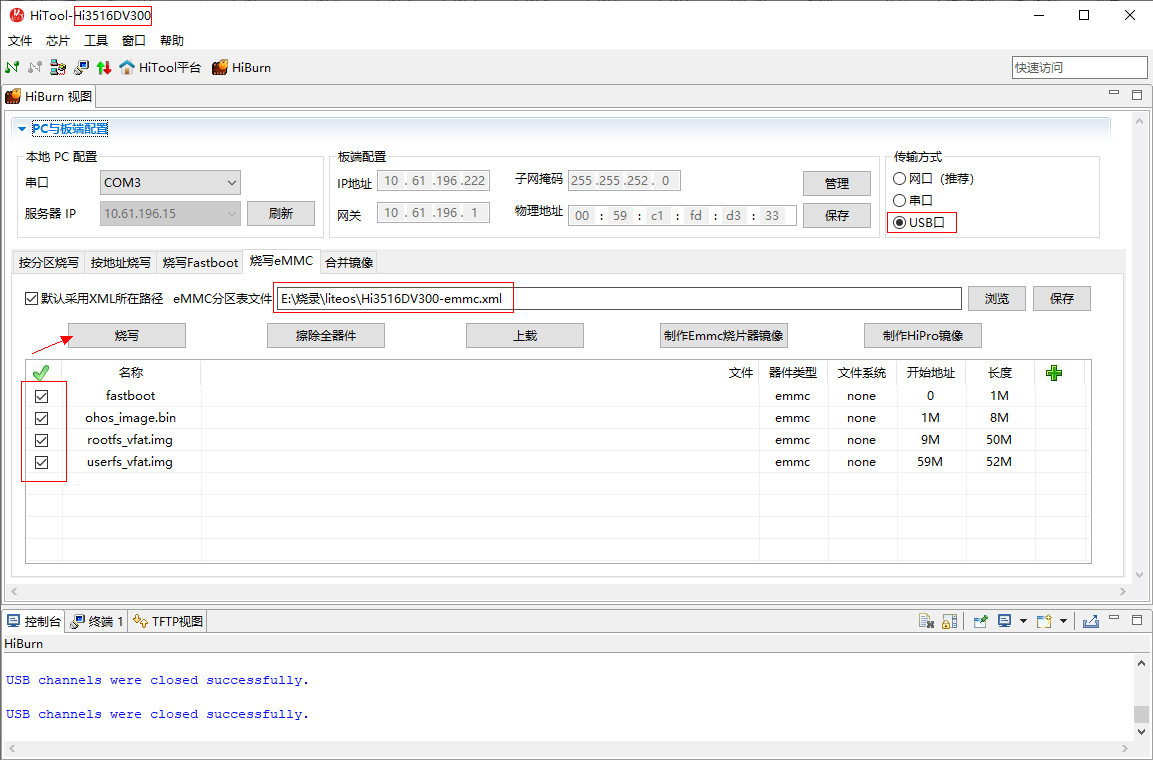

4.6 烧录完 hispark_taurus之后,屏幕点不亮怎么办
烧录完 hispark_taurus之后(liteos内核),更新地址表,否则屏幕点不亮
在IPOP终端工具页添加L1 LiteOS按钮(名称任意),发送的字符串
setenv bootargs consloe=ttyAMA0,115200n8 root=emmc fstype=vfat rootaddr=10M rootsize=21M rw;saveenv
setenv bootcmd fs probe 0;mmc read 0x0 0x80000000 0x800 0x4800;go 0x80000000;mw 0x12090000 0x001001e0;go 0x80000000;saveenv
【注意】
1.指令间要增加必要的空行,否则指令不能正确执行;
2.仅当烧录镜像完成之后进行;
liteOS重启不了,如果提示如下,重启后务必发送如上指令。
Wrong Image Format for bootm command
ERROR: can't get kernel image!
hisilicon #
五、烧录L1 Linux版本
5.1 烧录L1相关镜像
打开Hitool-Himself516DV300工具,选择“烧录eMMC”页。
LINUX内核,依次填写如下文件:
.\device\hisilicon\hispark_taurus\sdk_liteos\uboot\out\boot\u-boot-hi3516dv300.bin
.\out\hispark_taurus\ipcamera_hispark_taurus_linux\uImage_hi3516dv300_smp,rootfs_ext4.img,userfs_ext4.img,长度依次为1M, 9M, 50M, 50M
【注意】如果地址写错,开发板重启之后只有个别图标。
5.2 烧录完 hispark_taurus_linux之后,屏幕点不亮怎么办
更新地址表,否则屏幕点不亮
在IPOP终端工具页添加L1 Linux按钮(名称任意),发送字符串
setenv bootargs 'mem=128M console=ttyAMA0,115200 root=/dev/mmcblk0p3 rw rootfstype=ext4 rootwait blkdevparts=mmcblk0:1M(boot),9M(kernel),50M(rootfs),50M(userfs)'
setenv bootcmd "mmc read 0x0 0x82000000 0x800 0x4800;bootm 0x82000000";
save;
reset;
【注意】
1.指令间要增加必要的空行,否则指令不能正确执行;
2.仅当烧录镜像完成之后进行;
六、烧录L2 Linux版本
6.1 拷贝镜像文件
代码生成路径: out\ohos-arm-release\packages\phone\images\ Hi3516DV300-emmc.xml 。
进入编译生成的镜像目录,拷贝目录下的Hi3516DV300-emmc.xml、system.img、u-boot-hi3516dv300_emmc.bin、uImage、updater.img、userdata.img、vendor.img七个文件到window目录。
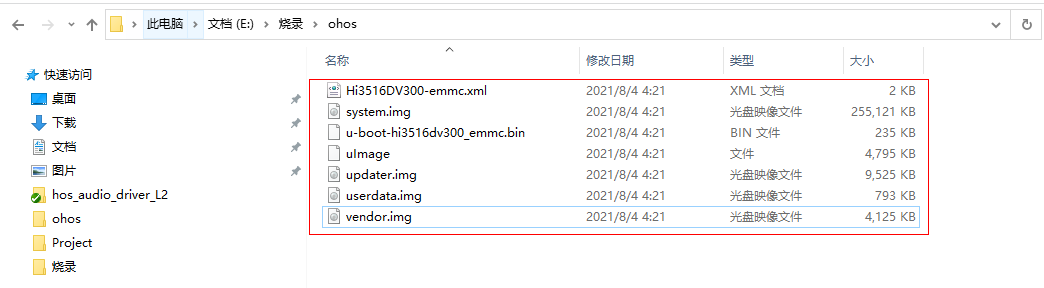

6.2. 打开HiTool软件进行烧录。
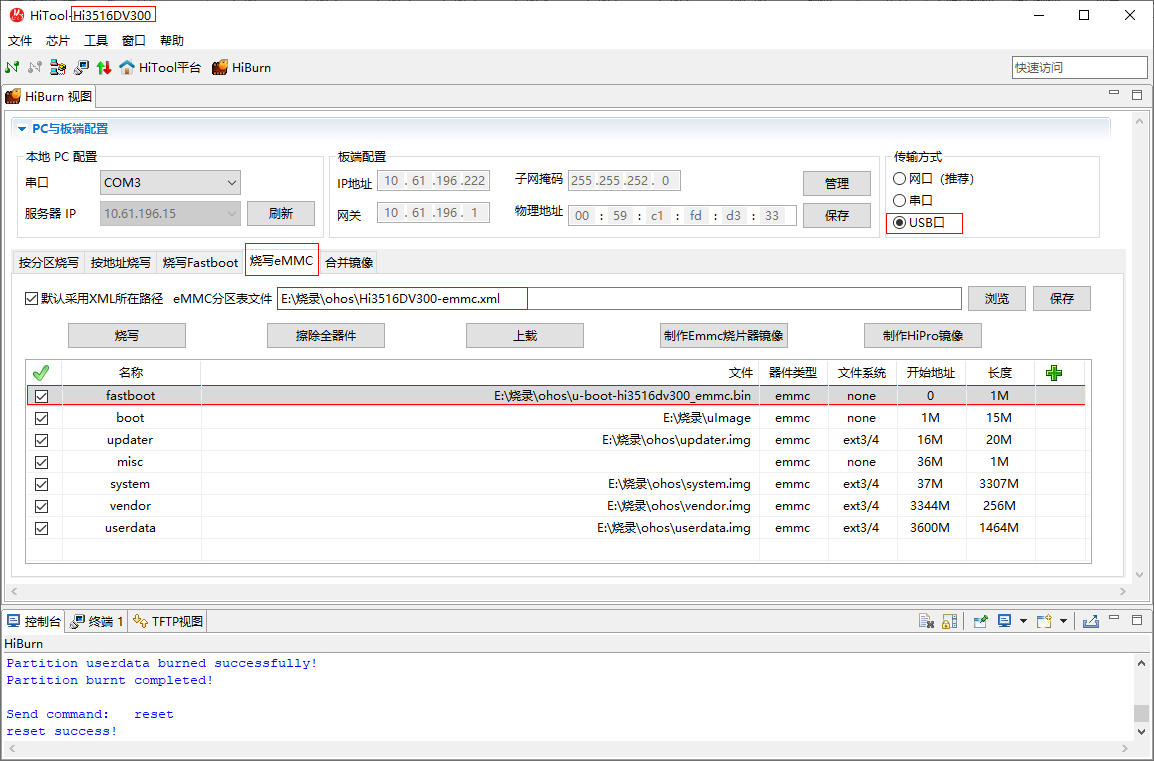

6.3 通过IPOP终端工具发送如下指令
设置环境,最后让设备重启
setenv bootargs 'mem=640M console=ttyAMA0,115200 mmz=anonymous,0,0xA8000000,384M clk_ignore_unused androidboot.selinux=permissive rootdelay=10 hardware=Hi3516DV300 init=/init root=/dev/ram0 rootfstype=ext4 rw blkdevparts=mmcblk0:1M(boot),15M(kernel),20M(updater),1M(misc),3307M(system),256M(vendor),-(userdata)'
setenv bootargs 'mem=640M console=ttyAMA0,115200 mmz=anonymous,0,0xA8000000,384M clk_ignore_unused androidboot.selinux=permissive rootdelay=10 hardware=Hi3516DV300 init=/init root=/dev/ram0 rw blkdevparts=mmcblk0:1M(boot),15M(kernel),20M(updater),2M(misc),3307M(system),256M(vendor),-(userdata)'
setenv bootcmd 'mmc read 0x0 0x82000000 0x800 0x4800; bootm 0x82000000'
saveenv
reset
6.4 通过IPOP终端工具发送usb设备启用指令
HiTool工具使用“USB 口”烧录时经常用到
在IPOP终端工具页添加USB按钮(名称任意),发送的字符串
usb device
【注意】
1.指令间要增加必要的空行,否则指令不能正确执行;
2.开发板usb线断通10秒倒计时内发送该指令,usb烧录工具才能起效;有些倒计时窗口为3秒。
七、恭喜您!
您成功将镜像(固件)烧录到了开发板,可以一睹芳容!操作相关应用看看功能是否正常,用IPOP工具、hdc工具查看日志,也可以跑一下相关模块的测试用例看看功能是否成功。
您如果是OpenHarmony开源贡献者,下一章节指导您如何将修改好的代码上库。您如果不是OpenHarmony开源贡献者,工作准备的教程就到此结束了。预祝您以后的工作顺利!